我们在使用win10电脑的时候可能会发现有一些应用程序不兼容win10系统的情况,导致无法在电脑上打开此软件,有些用户就遇到了软件不兼容win10的情况,想要解决却不知道win10软件不兼
我们在使用win10电脑的时候可能会发现有一些应用程序不兼容win10系统的情况,导致无法在电脑上打开此软件,有些用户就遇到了软件不兼容win10的情况,想要解决却不知道win10软件不兼容如何处理,今天小编就教大家win10软件不兼容系统怎么办,如果你刚好遇到这个问题,跟着小编一起来操作吧。
推荐下载:win10专业版
方法如下:
1、打开设置,点击更新和安全;
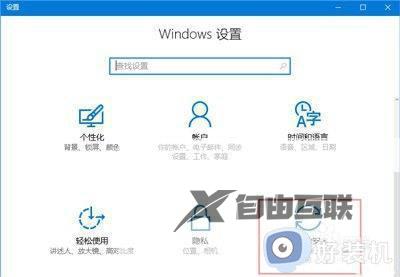
2、再打开针对开发人员;
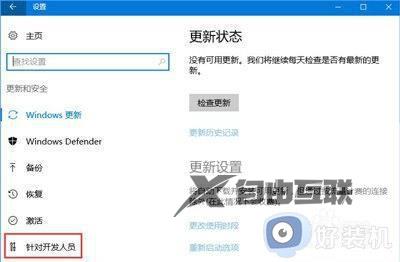
3、选择开发人员模式 (怕个人数据泄露者慎用);可能要过冲哄上几分钟再打开不兼容的应用试试,如果成功者到这里就结束了。若果还是打不开请屈劫付往下看;
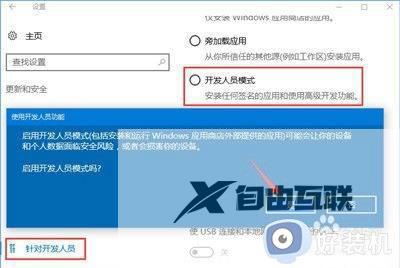
4、右击不兼容应用图标,打开属性,选择兼容性;
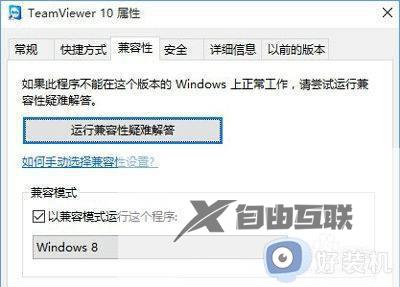
5、选择这两项(由于软件不一样,所以使用的劣绵环境不同,可以多试几次);保存后再试试,若还是打不开,这个软件就只能放弃了。

以上就是win10软件不兼容系统怎么办的全部内容,有遇到相同问题的用户可参考本文中介绍的步骤来进行修复,希望能够对大家有所帮助。
